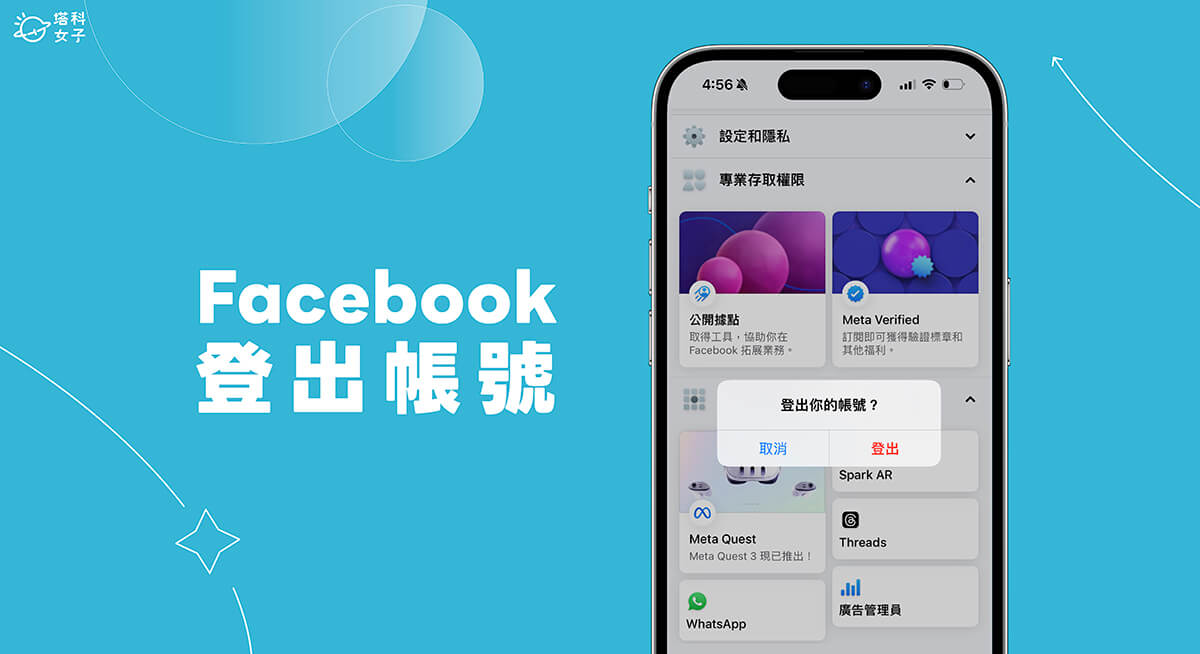如果你想在手機或電腦登入另一個 Facebook 帳號,那麼首先我們要做的就是將 FB 登出,而臉書登出方法會依照你使用手機或電腦而有所不同,因此本篇 Facebook 登出教學會詳細教大家不同方法登出帳號,包含如何在手機 FB 登出帳號,以及如何在 FB 網頁版登出帳號。


如何將手機 FB 登出?
想在手機 FB 登出帳號的話其實非常簡單,以下我們分為 FB App 登出和 FB 網頁版登出兩種方法,無論是 iOS 或 Android 手機都適用。
手機 FB App 登出方法
我們只要在 FB App 切換到「功能表」分頁,並滑到最下方點選「登出」就可以了,而登出後你也可以選擇是否要移除已儲存的 FB 臉書帳號。以下是 FB App 登出步驟:
- 開啟手機版 Facebook App,切換到右下角的「功能表」分頁。
- 滑到最下方,點選「登出」。
- 再次點選「登出」即可將手機 FB 登出。
登出 FB 帳號之後,如果你不希望某一個 FB 帳號登入紀錄會儲存在手機 App 裡,那我們就點選右上角的「設定」按鈕,點進你想移除的 FB 帳號儲存紀錄,選擇「移除個人檔案」,這個 FB 已儲存的帳號就會成功移除不會顯示在登入頁面上。
手機 FB 網頁版登出方法
如果你沒有使用 Facebook App,而是在手機上使用 FB 網頁版,那可以參考以下手機 FB 網頁版登出步驟:
- 在手機 Facebook 網頁板上點選右上角「選單」按鈕。
- 滑到最下方,點選「登出」。
- 此時它會跳出視窗問你是否要儲存此 FB 帳號密碼以便下次登入使用,這邊大家可自由選擇是或否。選好後即可成功登出 FB 手機網頁版!
- 如果登出後希望能刪除已記住的 FB 帳號紀錄,請點進該臉書帳號右邊的「設定」,裡面就可以移除已儲存 FB 帳號了。
如何在電腦上將 FB 網頁版登出?
如果你使用 Windows 或 Mac 電腦,那我們也可以輕鬆在電腦上將臉書登出唷!下方是 Facebook 網頁版登出步驟:
- 在 FB 網頁版右上角點選「個人大頭貼」圖示。
- 點選「登出」並確認。
- 現在你的 FB 網頁版就會呈現在登入頁面了。如果你不希望這邊出現之前登入過的 FB 帳號,那我們只要在該帳號左上角點選「X」就能移除已儲存的 FB 帳號紀錄。
總結
本文分別介紹了 FB 手機版與 FB 網頁版登出方法及步驟,不管你使用 iOS、Android 手機或電腦,都可以參考上方教學,除了可以在Facebook 登出帳號之外,也可以刪除之前登入過的 FB 帳號紀錄。